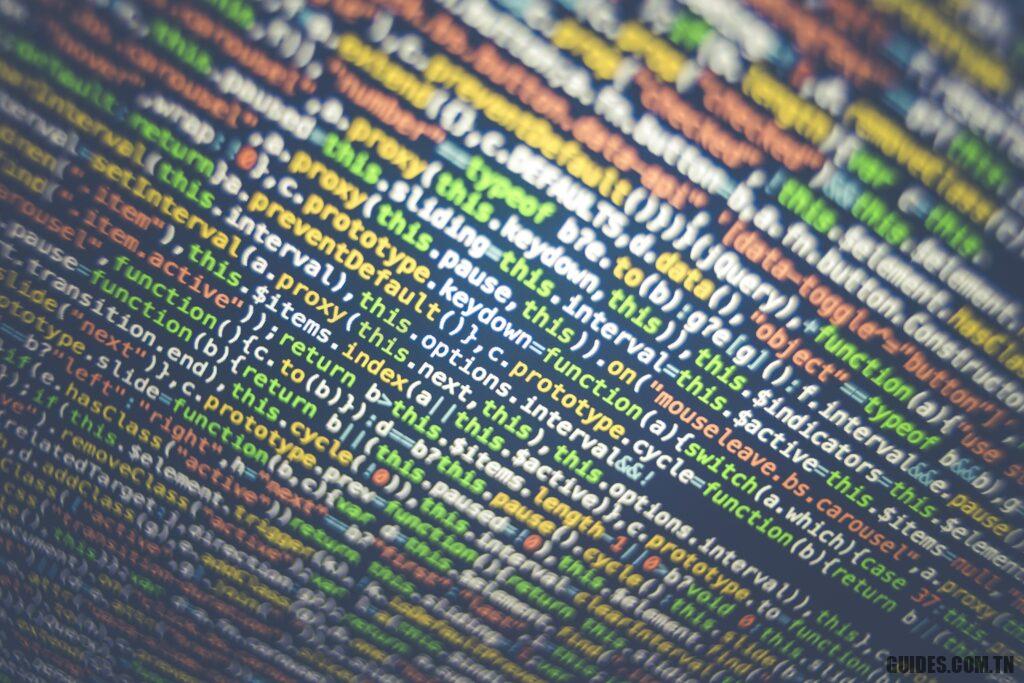Comment activer le microphone sur un PC s’il ne fonctionne pas ou avec des problèmes d’écho ou de faible volume
💻
Comment résoudre les problèmes audio du microphone sur un PC : s’il ne fonctionne pas, l’activer, monter le volume, éliminer l’écho et le bruit
Avec l’expansion des plates-formes d’appel vidéo, les leçons vidéo en ligne et la vidéoconférence, le microphone est devenu l’un des accessoires les plus importants du PC. Alors qu’auparavant il n’était utilisé que par les joueurs et les vidéastes, il est aujourd’hui devenu un outil indispensable pour travailler en smart working et aussi pour l’école à distance. Pour cette raison, il est important de savoir comment allumer et éteindre le microphone sur votre PC, comment augmente ou diminue le volume et que faire si le microphone n’est pas reconnu, il n’est pas détecté. De plus, en raison d’une mauvaise utilisation du microphone il se peut qu’un effet d’écho se produise lors d’une visioconférence ou que l’auditeur entende des bruits de fond ou entende notre voix trop basse.
Pour dépanner le microphone du PC, voyons un examen de tous les problèmes qui peuvent survenir et comment les résoudre.
LIRE AUSSI : Paramètres audio du microphone et mixage stéréo sur PC (différences)
1) Le micro ne fonctionne pas
Si lors d’un appel vidéo avec Zoom ou Meet personne n’entend notre voix lorsque nous parlons, cela signifie que le microphone est désactivé ou bloqué.
Au dessous de, toutes les façons d’activer le microphone sur PC.
- La première chose à vérifier est les options ou les paramètres de l’application que nous utilisons. Vous trouverez sûrement une section dédiée à l’audio, où vous pourrez sélectionner et tester le microphone.
- Si nous utilisons une application ou un site Web, votre navigateur n’est peut-être pas autorisé à utiliser le microphone. Pour activer le microphone dans Chrome, Firefox ou Edge, vous devez ouvrir les paramètres de votre navigateur et trouver Microphone dans la section des autorisations. Dans Chrome, vous devez appuyer sur Paramètres du site pour voir les autorisations. Une fois la section des autorisations du microphone ouverte, activez l’option demander avant de vous connecter et consultez la liste des sites bloqués. Si un site est bloqué, le microphone ne peut pas fonctionner. Sur les sites autorisés, vous pouvez cliquer pour voir les autorisations et vérifier que le microphone est autorisé.
- Si le navigateur est également bien configuré, nous devons alors passer aux paramètres de Windows. Sous Windows 7, Windows 8 et Windows 10, il est pratique d’ouvrir le Panneau de configuration recherchez-le dans le menu Démarrer (Panneau d’écriture dans la barre de recherche) puis accédez à la section Matériel et son> Audio. Dans l’onglet de configuration audio du PC, appuyez sur le haut Inscription, sélectionnez le microphone et accédez à Propriétés. Dans l’onglet Général, en bas, vous pouvez cliquer sur la ligne utilisation de l’appareil et sélectionnez l’option actif. Dans l’onglet Écoute, cliquez sur Écoutez l’appareil, cliquez sur Appliquer puis essayez de voir si ce que nous disons au microphone est reproduit par les haut-parleurs audio de l’ordinateur. Toujours dans cette section, vérifiez que l’option est sélectionnée sous Gestion de l’alimentation exécution continue….
- Windows 10 uniquement vous pouvez vérifier que le microphone est autorisé à être utilisé par les applications et les programmes. Pour ce faire, ouvrez Paramètres à partir du menu Démarrer, accédez à la section Intimité et faites défiler jusqu’à ce que vous trouviez Microphone. Appuyez sur la touche Modifier à droite pour activer l’accès au microphone. Plus bas, activez l’option Autoriser les applications à accéder au microphone. plus bas, vérifiez que toutes les applications que nous utilisons avec le microphone sont activées et n’ont pas l’interrupteur éteint.
- Sous Windows 10, il est également possible de monter Paramètres > Système> Audio, appuyez sur, sous la rubrique Contribution, sur le lien Propriétés de l’appareil et trouvez l’option qui active et désactive le microphone.
- Si vous avez un gestionnaire audio installé, vous devriez également le vérifier. Habituellement, ce programme reste en arrière-plan et peut être géré en appuyant sur son icône dans la barre des tâches, près de l’horloge du bureau.
Enfin, sous Windows 10, en allant dans Paramètres> Système> Son, vous pouvez appuyer sur, sous la section Contribution, le bouton Résolution de problème d’utiliser l’outil automatique qui peut restaurer le fonctionnement du microphone en cas d’erreurs.
2) Augmentez le volume du microphone si vous l’entendez faible
Pour augmenter le volume du microphone de l’ordinateur, sur un PC Windows, vous devez ouvrir les paramètres audio. Ensuite, ouvrez le Panneau de configuration, ouvrez la section Audio (depuis Matériel et son si vous voyez le panneau de configuration divisé en catégories) puis accédez à l’onglet Inscription. Ici, sélectionnez le microphone utilisé, appuyez sur Propriété et puis sur Les niveaux où vous pouvez augmenter le volume du microphone.
Attention au volume, en le montant trop on risque d’entendre trop de bruits de fond, donc mieux vaut le garder à mi-niveau et ne pas le monter davantage.
Sous Windows 10, vous pouvez également augmenter le volume du microphone à partir des paramètres. Pour ce faire, ouvrez Paramètres et puis entrer Système> Audio et appuyez sur, sous la rubrique Contribution, sur le lien Propriétés de l’appareil pour modifier le volume du microphone.
3) Écho, bruits dérangeants et bruits de fond
Si votre microphone produit des sons gênants, un effet d’écho ou trop de bruit de fond, il existe une option pour changer. Cela se trouve dans Panneau de configuration> Matériel et son> Audio, en ouvrant l’onglet Inscription. Sélectionnez le microphone, cliquez sur Propriétés et accédez à l’onglet Niveaux. Ici, abaissez le curseur de la préampli micro.
De plus, dans l’onglet Avancé, vous pouvez désactiver i améliorations audio, ce qui peut être ennuyeux à écouter.
D’autres possibilités sont décrites dans le guide Réduisez les bruits du microphone de votre PC pour une voix claire et nette.
LIRE AUSSI : Comment configurer et tester le microphone sur votre PC
Explorez encore plus d’articles dans nos catégories Internet, Technologie et encore Ordinateurs et internet.
On vous remercie pour votre visite et on espère que notre article Comment activer le microphone sur un PC s’il ne fonctionne pas ou avec des problèmes d’écho ou de faible volume
vous aide, on vous invite à partager l’article sur Facebook, pinterest et whatsapp avec les hashtags ☑️ #Comment #activer #microphone #sur #sil #fonctionne #pas #avec #des #problèmes #décho #faible #volume ☑️!